Otrzymaj bezpłatne skanowanie i sprawdź, czy twój komputer jest zainfekowany.
USUŃ TO TERAZAby korzystać z w pełni funkcjonalnego produktu, musisz kupić licencję na Combo Cleaner. Dostępny jest 7-dniowy bezpłatny okres próbny. Combo Cleaner jest własnością i jest zarządzane przez RCS LT, spółkę macierzystą PCRisk.
Poradnik usuwania wirusa JhoneRAT
Czym jest JhoneRAT?
JhoneRAT to nazwa narzędzia zdalnego dostępu (trojana), które jest dystrybuowane za pośrednictwem złośliwych dokumentów Microsoft Office. Stojący za nim cyberprzestępcy atakują użytkowników mówiących po arabsku. Ten złośliwy program wybiera (odfiltrowuje) ofiary, sprawdzając układ klawiatury ich komputerów. JhoneRAT jest w stanie pobierać dodatkowe ładunki (infekować systemy innym złośliwym oprogramowaniem) i zbierać informacje na komputerze ofiary.
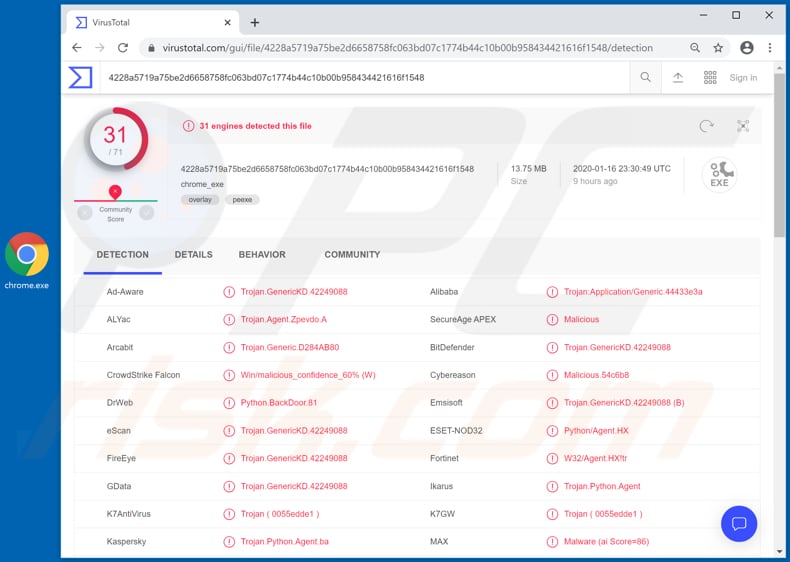
Badania pokazują, że cyberprzestępcy rozsyłają JhoneRAT przynajmniej przez trzy złośliwe dokumenty Microsoft Office. Każdy z tych dokumentów jest przeznaczony do pobierania i otwierania dodatkowego dokumentu MS Office zawierającego wbudowane makra. Jeśli użytkownicy udzielą złośliwemu dokumentowi zezwolenia na edycję, rozpoczyna on proces infekcji. Ostatnim etapem jest instalacja JhoneRAT, który rozpoczyna sekwencję zaprogramowanych instrukcji. JhoneRAT uruchamia trzy wątki: pierwszy jest odpowiedzialny za sprawdzenie, czy układ klawiatury ofiary jest arabski, drugi jest odpowiedzialny za tworzenie wytrwałości, która uniemożliwia ofiarom usunięcie JhoneRAT, a trzeci jest odpowiedzialny za umożliwienie JhoneRAT rozpoczęcia swoich działań związanych z komendą i kontrolą (C2). Cyberprzestępcy stojący za JhoneRAT mogą robić zrzuty ekranu na zainfekowanym komputerze i wysyłać je do ImgBB (witryny hostującej obrazy), pobierać i wykonywać pliki binarne prezentowane jako obrazy oraz wykonywać różne polecenia. Oznacza to, że cyberprzestępcy mogą wykorzystywać JhoneRAT do kradzieży danych osobowych, takich jak hasła, dane uwierzytelniające, dane karty kredytowej itd. Ponadto ten RAT może być wykorzystywany do infekowania systemów większą liczbą złośliwych programów, takich jak programy typu ransomware, Trojan i inne złośliwe oprogramowanie wysokiego ryzyka. W taki czy inny sposób większość cyberprzestępców, którzy próbują zainfekować systemy złośliwymi programami, takimi jak JhoneRAT, ma jeden główny cel - wygenerować jak najwięcej przychodów. W większości przypadków użytkownicy zainfekowanych komputerów napotykają różne problemy, na przykład stają się ofiarami kradzieży tożsamości, mają problemy z prywatnością, bezpieczeństwem przeglądania, tracą dane, pieniądze itd. Dlatego warto pamiętać, że nawet jedno kliknięcie złośliwego dokumentu (w tym przypadku MS Word) może prowadzić do wielu (i poważnych) problemów. Jeśli taki dokument został już otwarty i zezwolono na rozpoczęcie infekcji, należy natychmiast usunąć zainstalowane malware.
| Nazwa | Trojan zdalnego dostępu JhoneRAT |
| Typ zagrożenia | Trojan, wirus kradnący hasła, malware bankowe, oprogramowanie szpiegujące. |
| Nazwy wykrycia | BitDefender (Trojan.GenericKD.42249088), Emsisoft (Trojan.GenericKD.42249088 (B)), ESET-NOD32 (Python/Agent.HX), Kaspersky (Trojan.Python.Agent.ba), Pełna lista (VirusTotal) |
| Ładunek | JhoneRAT mógły zostać użyty do zainfekowania systemów różnymi złośliwymi programami. |
| Objawy | RAT są zaprojektowane, aby podstępnie infiltrować komputer ofiary i pozostawać cichymi, w wyniku czego na zainfekowanej maszynie nie ma jasno widocznych objawów. |
| Metody dystrybucji | Zainfekowane załączniki e-mail, złośliwe ogłoszenia internetowe, inżynieria społeczna, narzędzia "łamania" oprogramowania. |
| Zniszczenie | Skradzione hasła i informacje bankowe, kradzież tożsamości, komputer ofiary dodany do botnetu. |
| Usuwanie |
Aby usunąć możliwe infekcje malware, przeskanuj komputer profesjonalnym oprogramowaniem antywirusowym. Nasi analitycy bezpieczeństwa zalecają korzystanie z Combo Cleaner. Pobierz Combo CleanerBezpłatny skaner sprawdza, czy twój komputer jest zainfekowany. Aby korzystać z w pełni funkcjonalnego produktu, musisz kupić licencję na Combo Cleaner. Dostępny jest 7-dniowy bezpłatny okres próbny. Combo Cleaner jest własnością i jest zarządzane przez RCS LT, spółkę macierzystą PCRisk. |
Więcej przykładów innych programów należących do kategorii RAT to Dacls, Bandook i PiXie. Nie wszystkie RAT są złośliwe, jednak większość z nich może być wykorzystywana w złośliwych intencjach. Zazwyczaj cyberprzestępcy wykorzystują je w celu wykonywania zadań, które mogłyby pomóc im w generowaniu przychodów na różne sposoby. W większości przypadków obejmuje to kradzież informacji, które mogłyby zostać wykorzystane w celu dokonania nieuczciwych zakupów, transakcji i wykonania innych czynności, które doprowadziłyby ofiary do strat finansowych i innych problemów.
W jaki sposób JhoneRAT przeniknął do mojego komputera?
Jak wspomnieliśmy na początku, ten konkretny RAT jest instalowany, gdy użytkownicy otwierają złośliwy dokument Microsoft Office i włączają makra (edycję). Zwykle cyberprzestępcy rozsyłają złośliwe dokumenty, dołączając je do wiadomości e-mail i wysyłając je do wielu osób. Warto wspomnieć, że często dołączają oni nie tylko dokumenty MS Office, ale także inne pliki. Na przykład mogą dołączać pliki JavaScript, pliki wykonywalne (takie jak .exe), archiwa, takie jak ZIP, RAR, dokumenty PDF itd. Niestety kampanie spamowe (e-maile) nie są jedynym sposobem rozsyłania malware. Dość często złośliwe oprogramowanie jest dystrybuowane za pośrednictwem podejrzanych źródeł pobierania oprogramowania, trojanów, fałszywych programów aktualizujących i nieoficjalnych narzędzi aktywacyjnych. Niewiarygodne i podejrzane źródła pobierania oprogramowania, takie jak strony z freeware do pobrania, bezpłatne witryny hostujące pliki, sieci peer-to-peer (np. klienci torrent, eMule itd.) są wykorzystywane do rozsyłania malware po prostu przesyłając złośliwe pliki, które są zamaskowane jako legalne i nieszkodliwe. Osoby, które otwierają pliki, które zostały przez nie pobrane, zawsze ryzykują samodzielną instalacją złośliwego programu na swoich komputerach. Trojany (złośliwe programy) często są zaprojektowane w celu powodowania infekcji łańcuchowych. Po zainstalowaniu instalują inne malware. Może się to jednak zdarzyć tylko wtedy, gdy systemy są już nimi zainfekowane. Fałszywe narzędzia do aktualizacji oprogramowania (aktualizatory) infekują systemy, pobierając złośliwe oprogramowanie zamiast aktualizacji lub wykorzystując błędy i wady nieaktualnego oprogramowania. Różne narzędzia do łamania zabezpieczeń działają bardzo podobnie: ludzie, którzy używają ich w celu ominięcia aktywacji niektórych programów licencjonowanych, często pozwalają im zainstalować złośliwy program.
Jak uniknąć instalacji złośliwego oprogramowania?
Zdecydowanie zaleca się, aby nie otwierać załączników (i/lub linków internetowych), które są dołączone do/zawarte w nieistotnych wiadomościach e-mail. Zwłaszcza gdy są otrzymane z nieznanych i podejrzanych adresów. Najbezpieczniejszą opcją jest ich zignorowanie ich (pozostawienie ich zawartości nieotwartej). Wszystkie pliki i programy należy pobierać wyłącznie z oficjalnych i wiarygodnych źródeł (witryn internetowych). Nieoficjalne witryny internetowe, różne zewnętrzne programy do pobierania, instalatory i inne kanały, o których wspomnieliśmy w poprzednim akapicie, nie powinny być używane/nie powinno się im ufać. Oprogramowanie musi być aktualizowane za pomocą wbudowanych funkcji i/lub narzędzi zaprojektowanych wyłącznie przez oficjalnych programistów. Jeśli trzeba je aktywować, należy to zrobić poprawnie. Robienie tego przy użyciu różnych narzędzi do „łamania" (nieoficjalnej aktywacji) oprogramowania jest nielegalne. Poza tym często są one zaprojektowane do infekowania systemów różnymi szkodliwymi programami. Jeszcze jedną ważną rzeczą jest regularne skanowanie systemu operacyjnego w poszukiwaniu zagrożeń za pomocą renomowanego oprogramowania antywirusowego lub antyspyware i zawsze jak najszybsze usuwanie ich. Jeśli uważasz, że twój komputer jest już zainfekowany, zalecamy przeprowadzenie skanowania za pomocą Combo Cleaner Antivirus dla Windows, aby automatycznie wyeliminować zainstalowane malware.
Lista docelowych krajów arabskojęzycznych:
- Algieria
- Bahrajn
- Egipt
- Irak
- Kuwejt
- Liban
- Libia
- Maroko
- Oman
- Arabia Saudyjska
- Syria
- Tunezja
- ZEA
- Jemen
Złośliwe załączniki dystrybuujące JhoneRAT:
Natychmiastowe automatyczne usunięcie malware:
Ręczne usuwanie zagrożenia może być długim i skomplikowanym procesem, który wymaga zaawansowanych umiejętności obsługi komputera. Combo Cleaner to profesjonalne narzędzie do automatycznego usuwania malware, które jest zalecane do pozbycia się złośliwego oprogramowania. Pobierz je, klikając poniższy przycisk:
POBIERZ Combo CleanerPobierając jakiekolwiek oprogramowanie wyszczególnione na tej stronie zgadzasz się z naszą Polityką prywatności oraz Regulaminem. Aby korzystać z w pełni funkcjonalnego produktu, musisz kupić licencję na Combo Cleaner. Dostępny jest 7-dniowy bezpłatny okres próbny. Combo Cleaner jest własnością i jest zarządzane przez RCS LT, spółkę macierzystą PCRisk.
Szybkie menu:
- Czym jest JhoneRAT?
- KROK 1. Manualne usuwanie malware JhoneRAT.
- KROK 2. Sprawdź, czy twój komputer jest czysty.
Jak manualnie usunąć malware?
Ręczne usuwanie malware jest skomplikowanym zadaniem. Zwykle lepiej jest pozwolić programom antywirusowym lub anty-malware zrobić to automatycznie. Aby usunąć to malware zalecamy użycie Combo Cleaner Antivirus dla Windows. Jeśli chcesz manualnie usunąć malware, pierwszym krokiem jest zidentyfikowanie jego nazwy. Oto przykład podejrzanego programu uruchomionego na komputerze użytkownika:

Jeśli zaznaczyłeś listę programów uruchomionych na komputerze, na przykład używając menedżera zadań i zidentyfikowałeś program, który wygląda podejrzanie, powinieneś wykonać te kroki:
 Pobierz program o nazwie Autoruns. Pokazuje on automatyczne uruchamianie aplikacji, rejestr i lokalizacje systemów plików:
Pobierz program o nazwie Autoruns. Pokazuje on automatyczne uruchamianie aplikacji, rejestr i lokalizacje systemów plików:

 Uruchom ponownie swój komputer w trybie awaryjnym:
Uruchom ponownie swój komputer w trybie awaryjnym:
Użytkownicy Windows XP i Windows 7: Uruchom swój komputer w Trybie awaryjnym z obsługą sieci: Kliknij przycisk Start, kliknij polecenie Zamknij, kliknij opcję Uruchom ponownie, kliknij przycisk OK. Podczas uruchamiania komputera naciśnij klawisz F8 na klawiaturze tak wiele razy, aż zobaczysz Menu opcji zaawansowanych systemu Windows, a następnie wybierz opcję Tryb awaryjny z obsługą sieci z listy.

Film pokazujący jak uruchomić system Windows 7 w "Trybie awaryjnym z obsługą sieci":
Użytkownicy Windows 8: Przejdź do ekranu startowego Windows 8, wpisz Advanced. W wynikach wyszukiwania wybierz opcję Ustawienia. Kliknij na zaawansowane opcje startowe. W otwartym oknie „Ogólne ustawienia komputera" wybierz Zaawansowane uruchamianie. Kliknij przycisk "Uruchom ponownie teraz". Komputer zostanie ponownie uruchomiony w "Menu zaawansowanych opcji uruchamiania." Kliknij przycisk "Rozwiązywanie problemów", a następnie kliknij przycisk "Opcje zaawansowane". Na ekranie zaawansowanych opcji kliknij "Ustawienia uruchamiania." Kliknij przycisk "Restart". Komputer uruchomi się ponownie do ekranu Ustawienia startowe. Naciśnij "5", aby uruchomić w Trybie awaryjnym z obsługą sieci.

Film pokazujący, jak uruchomić Windows 8 w "Trybie awaryjnym z obsługą sieci":
Użytkownicy Windows 10: Kliknij logo Windows i wybierz ikonę Zasilania. W otwartym menu kliknij "Uruchom ponownie" przytrzymując przycisk "Shift" na klawiaturze. W oknie "wybierz opcję" kliknij przycisk "Rozwiązywanie problemów", a następnie wybierz opcję "Opcje zaawansowane". W menu zaawansowanych opcji wybierz "Ustawienia uruchamiania" i kliknij przycisk "Uruchom ponownie". W poniższym oknie powinieneś kliknąć przycisk "F5" na klawiaturze. Spowoduje to ponowne uruchomienie systemu operacyjnego w trybie awaryjnym z obsługą sieci.

Film pokazujący jak uruchomić Windows 10 w "Trybie awaryjnym z obsługą sieci":
 Wyodrębnij pobrane archiwum i uruchom plik Autoruns.exe.
Wyodrębnij pobrane archiwum i uruchom plik Autoruns.exe.

 W aplikacji Autoruns kliknij „Opcje" u góry i odznacz opcje „Ukryj puste lokalizacje" i „Ukryj wpisy Windows". Po tej procedurze kliknij ikonę „Odśwież".
W aplikacji Autoruns kliknij „Opcje" u góry i odznacz opcje „Ukryj puste lokalizacje" i „Ukryj wpisy Windows". Po tej procedurze kliknij ikonę „Odśwież".

 Sprawdź listę dostarczoną przez aplikację Autoruns i znajdź plik malware, który chcesz wyeliminować.
Sprawdź listę dostarczoną przez aplikację Autoruns i znajdź plik malware, który chcesz wyeliminować.
Powinieneś zapisać pełną ścieżkę i nazwę. Zauważ, że niektóre malware ukrywa swoje nazwy procesów pod prawidłowymi nazwami procesów systemu Windows. Na tym etapie bardzo ważne jest, aby unikać usuwania plików systemowych. Po zlokalizowaniu podejrzanego programu, który chcesz usunąć, kliknij prawym przyciskiem myszy jego nazwę i wybierz „Usuń"

Po usunięciu malware za pomocą aplikacji Autoruns (zapewnia to, że malware nie uruchomi się automatycznie przy następnym uruchomieniu systemu), należy wyszukać jego nazwę na komputerze. Przed kontynuowaniem należy włączyć ukryte pliki i foldery. Jeśli znajdziesz plik malware, upewnij się, że go usunąłeś.

Uruchom ponownie komputer w normalnym trybie. Wykonanie poniższych czynności powinno pomóc w usunięciu malware z twojego komputera. Należy pamiętać, że ręczne usuwanie zagrożeń wymaga zaawansowanych umiejętności obsługi komputera. Zaleca się pozostawienie usuwania malware programom antywirusowym i zabezpieczającym przed malware. Te kroki mogą nie działać w przypadku zaawansowanych infekcji malware. Jak zawsze lepiej jest uniknąć infekcji, niż później próbować usunąć malware. Aby zapewnić bezpieczeństwo swojego komputera, należy zainstalować najnowsze aktualizacje systemu operacyjnego i korzystać z oprogramowania antywirusowego.
Aby mieć pewność, że twój komputer jest wolny od infekcji malware, zalecamy jego skanowanie za pomocą Combo Cleaner Antivirus dla Windows.
Udostępnij:

Tomas Meskauskas
Ekspert ds. bezpieczeństwa, profesjonalny analityk złośliwego oprogramowania
Jestem pasjonatem bezpieczeństwa komputerowego i technologii. Posiadam ponad 10-letnie doświadczenie w różnych firmach zajmujących się rozwiązywaniem problemów technicznych i bezpieczeństwem Internetu. Od 2010 roku pracuję jako autor i redaktor Pcrisk. Śledź mnie na Twitter i LinkedIn, aby być na bieżąco z najnowszymi zagrożeniami bezpieczeństwa online.
Portal bezpieczeństwa PCrisk jest prowadzony przez firmę RCS LT.
Połączone siły badaczy bezpieczeństwa pomagają edukować użytkowników komputerów na temat najnowszych zagrożeń bezpieczeństwa w Internecie. Więcej informacji o firmie RCS LT.
Nasze poradniki usuwania malware są bezpłatne. Jednak, jeśli chciałbyś nas wspomóc, prosimy o przesłanie nam dotacji.
Przekaż darowiznęPortal bezpieczeństwa PCrisk jest prowadzony przez firmę RCS LT.
Połączone siły badaczy bezpieczeństwa pomagają edukować użytkowników komputerów na temat najnowszych zagrożeń bezpieczeństwa w Internecie. Więcej informacji o firmie RCS LT.
Nasze poradniki usuwania malware są bezpłatne. Jednak, jeśli chciałbyś nas wspomóc, prosimy o przesłanie nam dotacji.
Przekaż darowiznę


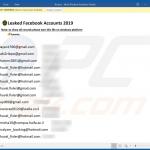
▼ Pokaż dyskusję